
Co je třeba vědět
- Připojte Chromecast k televizi a ke stejné síti jako telefon nebo počítač.
- Otevřete v telefonu aplikaci Disney Plus a klepněte na ikonu Ikona Chromecastua vyberte ikonu Chromecast ty chceš.
- Na PC otevřete Disney Plus v prohlížeči Chrome a poté otevřete nabídka prohlížeče, vyberte Obsazenía vyberte svůj Chromecast.
Tento článek vysvětluje, jak připojit Disney Plus k Chromecastu, včetně pokynů pro používání aplikace Disney Plus v telefonu a webového přehrávače prostřednictvím webového prohlížeče Chrome v počítači.
Funguje Disney Plus s Chromecastem?
Disney Plus funguje s Chromecastem, což znamená, že můžete připojit zařízení Chromecast k televizi a poté streamovat televizní pořady a filmy z telefonu nebo webového prohlížeče. Aby tento proces fungoval, potřebujete kompatibilní zařízení Chromecast, televizi nebo monitor a aplikaci Disney Plus v telefonu nebo webový prohlížeč Chrome v počítači. Váš telefon nebo počítač musí být také připojen ke stejné síti.
Jak připojit Disney Plus k Chromecastu pomocí telefonu nebo tabletu
Pokud chcete streamovat Disney Plus do Chromecastu z telefonu nebo tabletu, musíte si do zařízení nainstalovat aplikaci Disney Plus. Proces funguje stejně bez ohledu na to, zda máte zařízení Android, iPhone nebo iPad. Zde je postup, jak připojit Disney Plus k Chromecastu pomocí telefonu nebo tabletu:
-
Připojte a nastavte Chromecast a ujistěte se, že je připojen k domácí síti.
-
Otevřete aplikaci Disney Plus v telefonu nebo tabletu a klepněte na ikonu ikona obsazení v pravém horním rohu.
-
Klepněte na ikonu Zařízení Chromecast ke kterému se chcete připojit.
-
Když vyberete televizní pořad nebo film, který chcete sledovat, uvidíte Odesílání do (zařízení Chromecast) v levém horním rohu.
Jak zastavit odesílání Disney Plus na Chromecast
Po dokončení odesílání do Chromecastu můžete kdykoli přestat. Film nebo pořad bude možné sledovat ve vašem telefonu nebo tabletu, nebo jej můžete pozastavit a vrátit se později. Zde je návod, jak zastavit odesílání:
-
Klepněte na ikonu ikona obsazení v pravém horním rohu aplikace.
-
Klepněte na ZASTAVTE ODLITÍ.
-
The Odesílání do (zařízení Chromecast) text bude pryč, což znamená, že již neodesíláte.
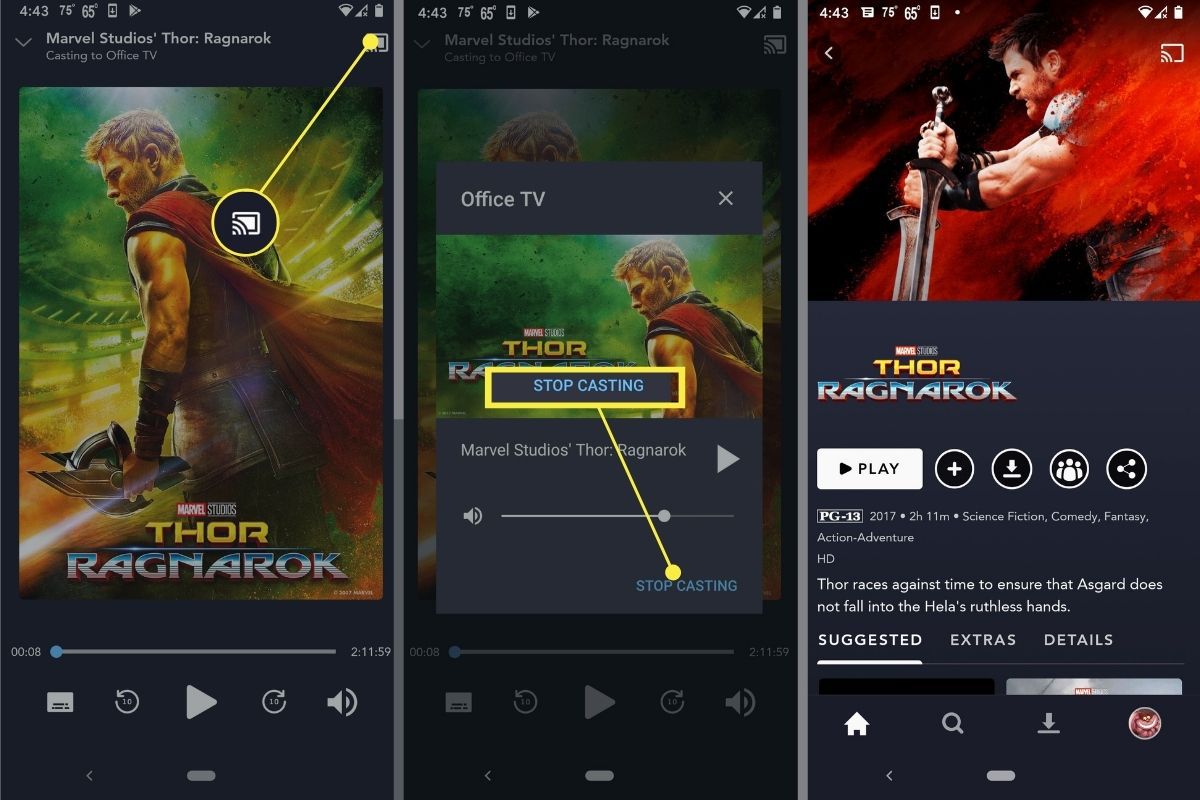
Jak připojit Disney Plus k Chromecastu pomocí počítače
Pokud nechcete odesílat z telefonu nebo nemáte telefon nebo tablet schopný odesílat, můžete použít počítač. Aby to fungovalo, musíte si nainstalovat webový prohlížeč Chrome. Zde je postup, jak připojit Disney Plus k Chromecastu z počítače:
-
Připojte Chromecast a nastavte jej, abyste se ujistili, že je připojen k vaší síti.
-
Pomocí webového prohlížeče Chrome přejděte na Disneyplus.com a klikněte na ikonu ikona nabídky (tři svislé tečky) v pravém horním rohu webového prohlížeče.
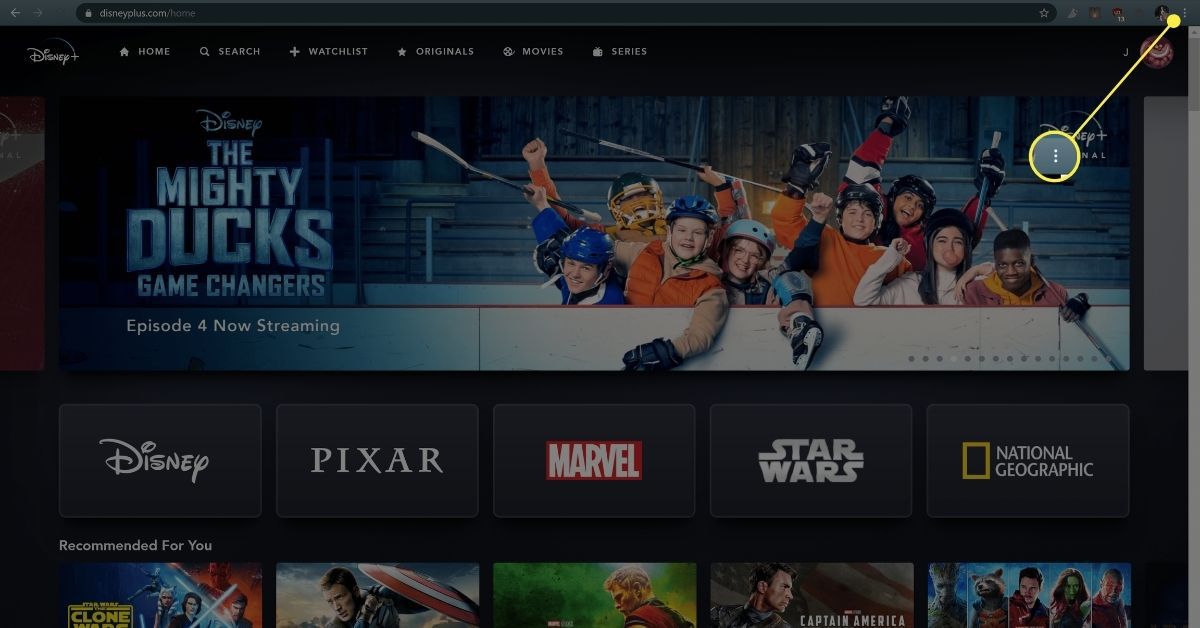
-
Klepněte na Obsazení.
-
Klikněte na ikonu Zařízení Chromecast ke kterému se chcete připojit.
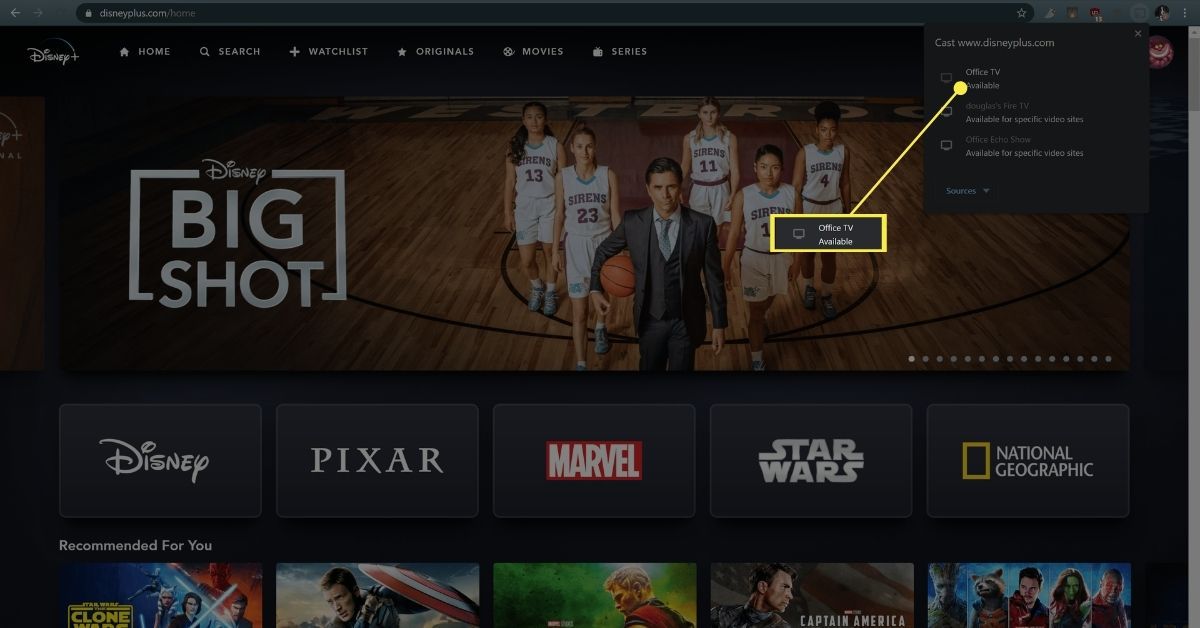
-
Když se ikona TV vedle vašeho Chromecastu změní na ikonu terče, filmy a pořady Disney Plus, které hrajete ve webovém prohlížeči, budou přeneseny do vašeho Chromecastu.
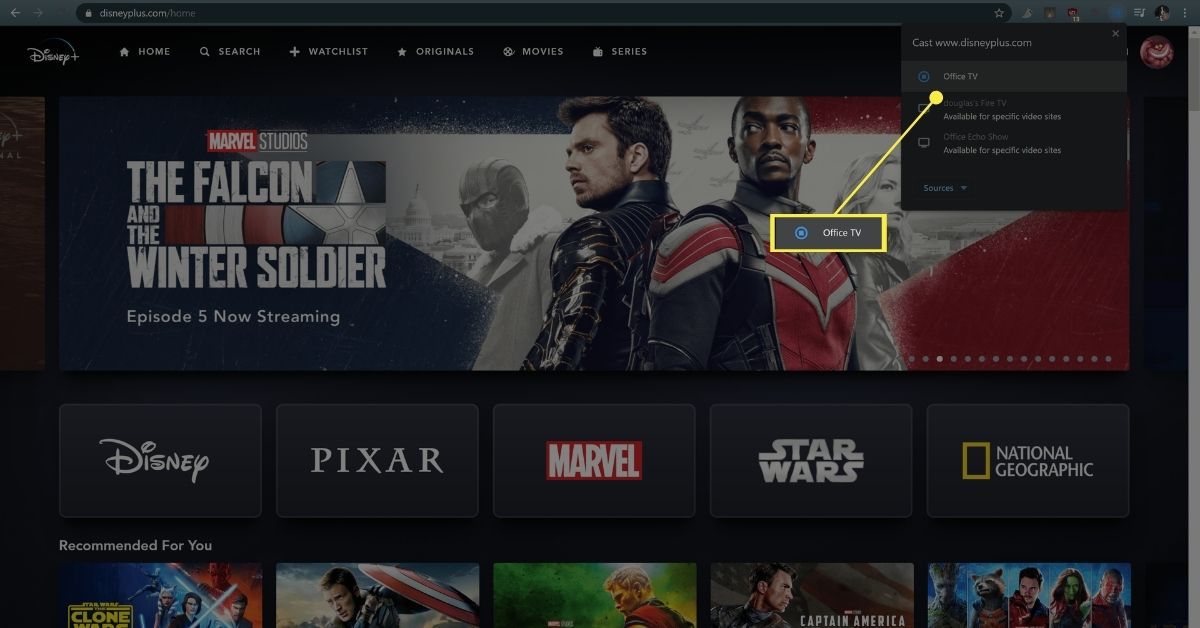
Jak zastavit odesílání Disney Plus do Chromecastu z vašeho prohlížeče
Po dokončení odesílání Disney Plus z webového prohlížeče můžete kdykoli přestat. Film nebo pořad se přepne na přehrávání ve webovém prohlížeči a můžete tam pokračovat ve sledování nebo jej pozastavit, abyste se mohli vrátit později. Zde je návod, jak zastavit odesílání do Chromecastu z webového prohlížeče:
-
Klikněte na ikonu ikona obsazení v pravém horním rohu.
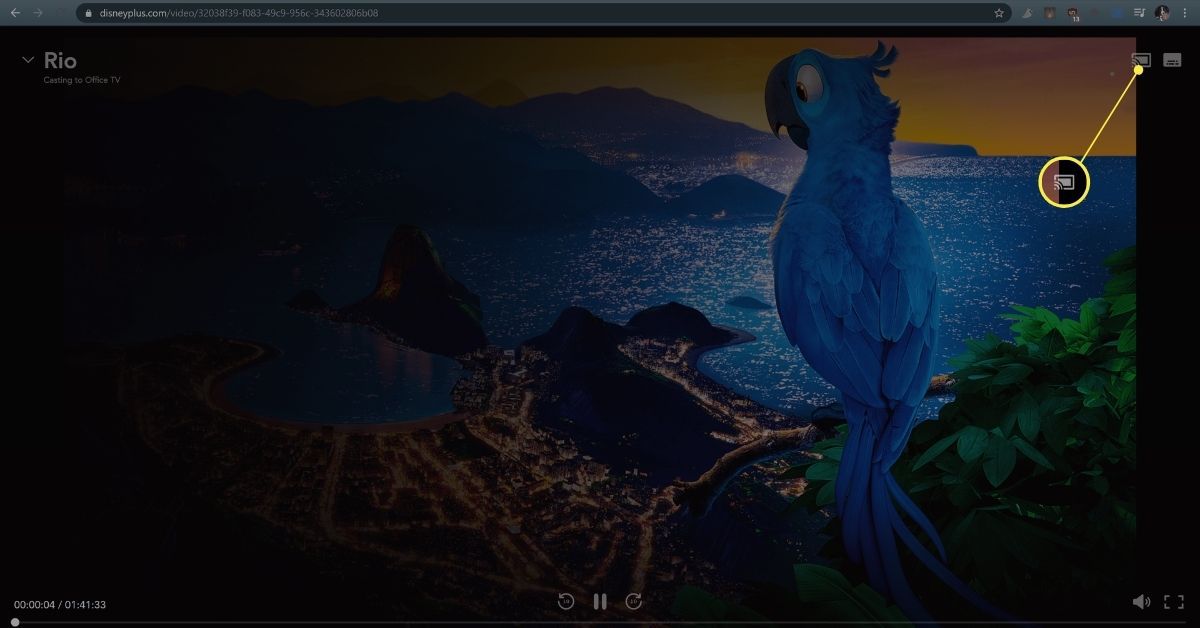
-
Klepněte na Přestaňte odesílat.
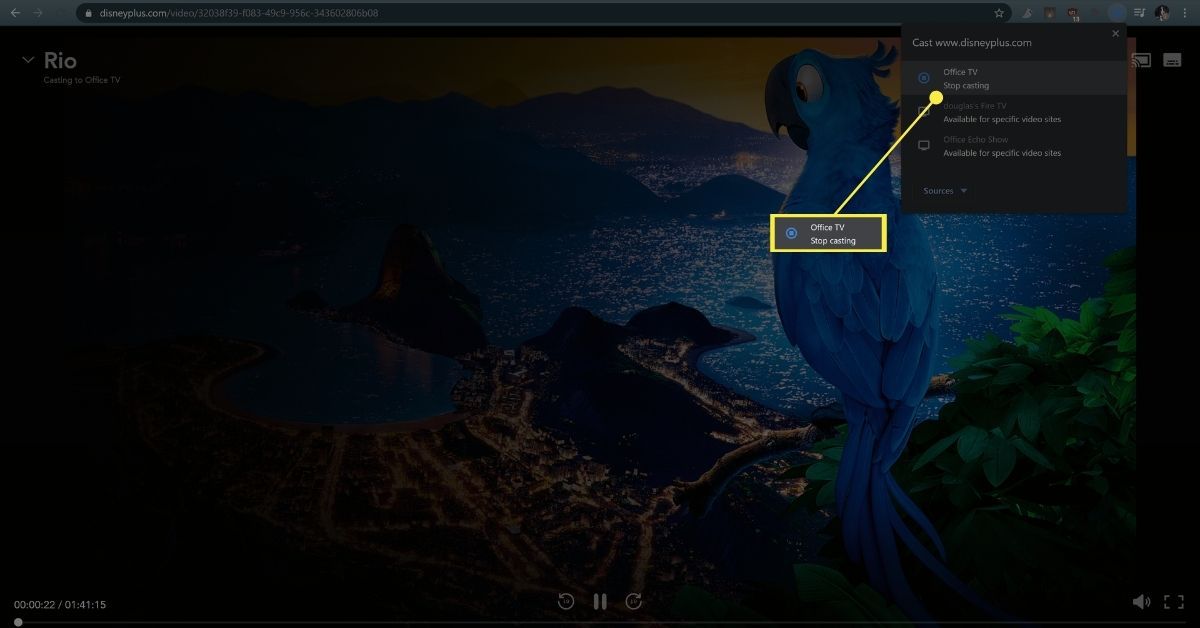
-
Film nebo televizní pořad se bude přehrávat ve vašem prohlížeči. Pokud nechcete pokračovat ve sledování, zavřete jej nebo klikněte na pozastavit.
Často kladené otázky
- Proč Disney Plus nefunguje na mém Chromecastu? Chcete-li tento problém vyřešit, zkuste se odhlásit a znovu přihlásit ke svému účtu Disney Plus. Poté vymažte mezipaměť zařízení. Jít do Nastavení > Aplikace > Chromecast > Vyčistit data > OK > Vyčistit mezipaměť > OK a poté restartujte televizi.
- Proč se říká, že Disney + není na tomto zařízení Chromecast k dispozici? Pokud se tato chyba zobrazí při pokusu o připojení Disney Plus k Chromecastu, ujistěte se, že je zapnutá televize a je připojeno zařízení Chromecast. Poté ve svém zařízení otevřete aplikaci Google Home a přejděte na Chromecast > Nastavení zkontrolovat aktualizace. Problém by měl vyřešit instalace všech dostupných aktualizací.